パソコン作業を効率化させるには
ショートカットキーを覚えましょう!
このような言葉をよく聞きますが、次のような疑問を抱く方もいるのではないでしょうか。
・ショートカットキーって何?
・なぜ効率化につながるの?
・たくさんは覚えられないよ…
そこで今回は、この3つの疑問をひとつずつ解決していきたいと思います!
事務職の方、パソコンを使った作業をする方、パソコン操作を勉強中の方にはぜひこのショートカットキーは覚えておいてほしいので、最後までお付き合いいただければ幸いです。
ショートカットキーとは
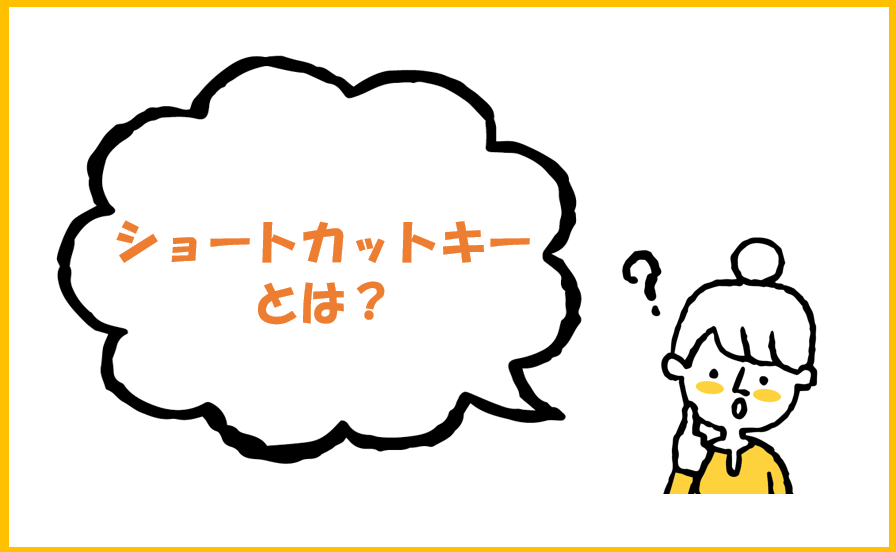
 ケーキ
ケーキショートカットケーキ!
はい、ちがいます(笑)
ショートカットキーとはマウスを使わずにキーボードで操作を行なうための機能です。
1つのキーで操作できるものや複数のキーを同時に押して操作するものもあり、多数のショートカットキーが存在します。
 頭の上のウニ
頭の上のウニ多数って…
そんなに覚えられないよ…
たくさん覚えて使いこなせるに越したことはないのですが、何個か覚えておくだけでもOK!
覚えた何個かのショートカットキーを使いこなせるようになったら、また1個ずつ覚えて少しずつ使えるキーを増やしていきましょう。
効率化につながる理由

 頭の上のウニ
頭の上のウニそもそもなんでショートカットキーは覚えるべきなの?
マウス操作でできるならそれでいいんじゃないの?
ショートカットキーを覚える前のわたしは覚える必要性がよくわかりませんでした。
確かにいくつものショートカットキーを覚える必要のない、マウス操作の方が初心者さんにとっては楽かもしれません。
しかし!
仕事などで今後もパソコンを使い続けるなら覚えてください!!
理由は単純。
マウス操作を減らすことで時短になるからです。
ショートカットキーを使うのとマウス操作では1つの処理にかかる時間は倍以上の差が出ます。
マウスでは3秒かかる処理がショートカットキーを使えば1秒で完了。
いくつもの処理をこなす作業のトータルで見ると数十分、数時間単位で差が出てきます。
 頭の上のウニ
頭の上のウニこれは覚えた方がいい!
慣れないうちはマウス操作の方が早いためついついマウスを使ってしまいがちですが、覚えたショートカットキーは必ず使うこと。
マウスは封印してください。
初めは1つずつでいいんです!
ショートカットキーを使う「クセ」を付けましょう。
実践:まずは2つ使ってみよう

言葉でいくら覚えるべきと言っても、実際にやってみないとわからないですよね。
一番最初に覚えるべきショートカットキーを2つ使ってみてその便利さを実感しましょう!
今回使うショートカットキーは”コピー”と”ペースト(貼り付け)”です。
パソコン作業を行なう上で最も使用します。
まずはExcelやWord、メモ帳などでも構いません。
文字を入力できるソフトを起動してください。
※文章説明の後に画像説明があります
- 何でもいいので文字を入力して、文字全体を選択
- 選択した状態でCtrlキーを押しながらCを押す
別々に押すのではなく、2つとも押された状態にすること。
長押しはしなくて大丈夫です。 - コピーした文字を貼り付けたい場所にカーソルを置く
- Ctrlキーを押しながらVを押す

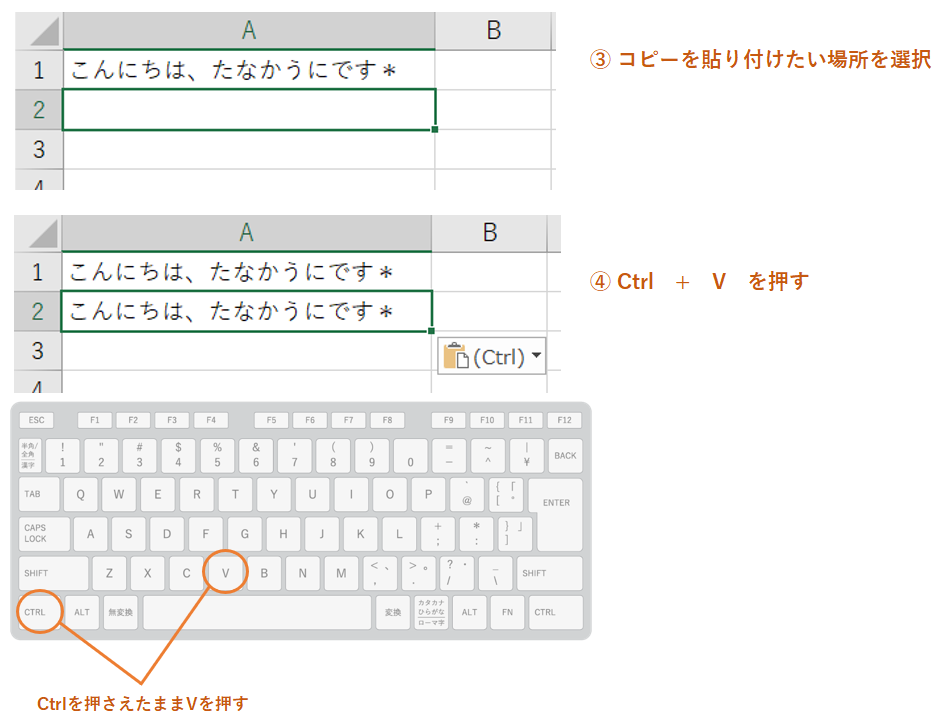
これでコピー&ペーストができました!
文字だけでなく、画像やURLなどをコピペしたい時にも使えます。
小指でCtrlを押しながら人差し指でC・Vを押すと片手でできるのでおすすめです。
とりあえずこのコピペのやり方から慣れてみましょう!
覚えておくべきショートカットキー10選

これだけは覚えておくべき!というショートカットキーを10個に厳選!
ショートカットキー初心者さんはここから始めてみてください。
定番ショートカットキー3選
必須中の必須!まず最初はこれから覚えましょう。
指定した範囲をコピー
コピーや切り取りしたデータを貼り付け
指定した範囲を切り取り
便利なショートカットキー5選(Ctrl+編)
Ctrl+○で使える便利なショートカットキー!
よく使うことになるので覚えておきましょう。
作成中のファイルなどを保存
・新規作成の場合は新規保存
・既存ファイルの変更を保存する場合は上書き保存
操作を誤ってしまった時などに1つ前の操作に戻す
Ctrl+Zで戻した操作を取り消す
(間違えたと思って戻したけど間違ってなかった!という時に使います)
印刷画面を開く
新しいまっさらなページを開く
・Excel → 新しいブック
・Word → 新しい文書
・Google → 新しい検索ページ など
便利なショートカットキー2選(F編)
キーボードの上部に並ぶF1~F12キー
これらもショートカットキーとして使えます!
ここでは文字を変換する際に便利なキーを2個紹介します。
[使い方]
文字を入力して変換する際、通常スペースキーを押して変換しますが、スペースキーの代わりにショートカットキーを押すだけです。
スペースキーを連打せずに全角カタカナに変換できます
半角カタカナに変換できます(例:カタカナ)
ショートカットキーを使って効率化
ショートカットキーはパソコン作業の効率化には欠かせません。
多数あるショートカットキーもすべてを覚える必要はなく、自分が使うと効率的になるかどうかで選択し覚えていきましょう。
とは言え最初の慣れないうちは効率的になっているように感じない方もいるでしょう。
まずは上記の10個を使ってショートカットキーに慣れていきましょう!
その際、マウスは封印してくださいね。
パソコン作業は効率化しないと損です。
10個使うだけでも十分に効率化を図ることができます。
できるところから少しずつ効率化して作業時間を減らしましょう!


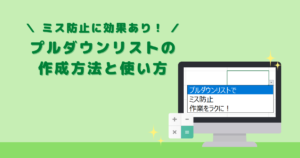



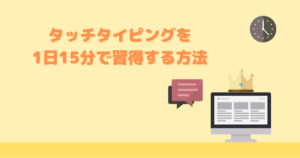



コメント
コメント一覧 (1件)
こんにちは。^^
パソコン使用歴が長く、社会人になってからほぼ事務職だったのに、
ショートカットキーはほぼ知りませんでした。(^^;)
今は事務職じゃないので、たまにしか表計算ソフトとか使用しないけど、
ショートカットキー、使ってみようと思います。^^